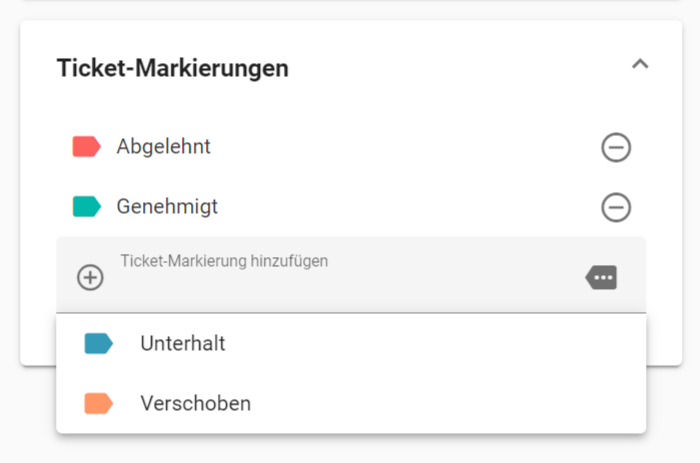Erweiterte Funktionen
Mehrfachauswahl
Wenn Sie mehrere Tickets gleichzeitig quittieren oder schließen möchten, können Sie dies über die Mehrfachauswahl tun. Aktivieren Sie die Mehrfachauswahl, indem Sie oben in der Symbolleiste auf Tickets auswählen klicken. Anschließend können Sie mehrere Tickets auswählen, in dem Sie sie der Reihe nach anklicken. Die Auswahl wird Ihnen auf der linken Seite anhand von Auswahlkästchen angezeigt.
Klicken Sie nun in der Symbolleiste auf Tickets quittieren oder Tickets schließen, um die ausgewählten Tickets entsprechend zu bearbeiten. Mit einem erneuten Klick auf Tickets auswählen verlassen Sie die Mehrfachauswahl.
Ticketliste exportieren
Sie können die Ticketliste exportieren, indem Sie oben in der Symbolleiste auf Herunterladen klicken. Die Ticketliste wird mit den folgenden Spalten exportiert:
- Datum
Das Datum, an dem das Ticket erstellt wurde.
- Zeit
Die Uhrzeit, zu der das Ticket erstellt wurde.
- Beschreibung
Der Tickettext des ursprünglichen Alarms oder Ereignisses.
- Quelle
Die Quelle, die das Ticket ausgelöst hat. Entweder der Gerätename (für Alarme) und der Name des Mieters (für Benutzermeldungen).
- Objekt
Das betroffene Gebäude, falls es sich um eine Benutzermeldung handelt.
- Abschlussbericht
Der Kommentar, der erfasst wurde, als das Ticket geschlossen wurde.
- Verfasser
Der Name des Benutzers, der das Ticket geschlossen hat.
- Laufzeit [h]
Die Zeitdauer zwischen dem ersten Auftreten des Alarms bis zum Abschluss des Tickets in Stunden.
- Alarmkette
Die aktive Alarmkette, deren Benutzer zuletzt benachrichtigt wurden.
- Zuständig
Der Name der zuständigen Person, die dem Ticket manuell zugewiesen wurde.
- Fälligkeit
Das Fälligkeitsdatum, das dem Ticket manuell zugewiesen wurde.
- Priorität
Die Prioriätsstufe des Tickets.
- Status
Der aktuelle Ticketstatus (siehe Abschnitt Ticketstatus weiter vorne in diesem Kapitel).
Filtern
Klicken Sie auf das Optionssymbol in der entsprechenden Spaltenüberschrift, um nach bestimmten Tickets zu filtern. So können Sie die angezeigten Tickets beispielsweise in Bezug auf Status, Erstellungsdatum oder Alarmtext einschränken. Der Filter gilt nur temporär und wird zurückgesetzt, sobald Sie die Ansicht wechseln. Möchten Sie bestimmte Ticketstatus permanent ausblenden, tun Sie dies über die bereits beschriebene Widgetkonfiguration.
Zeitintervall einstellen
Um das Zeitintervall einzustellen, müssen Sie das Widget erst in den Bearbeitungsmodus schalten. Anschließend erscheint die Zeitauswahl oben in der Aktionsleiste. Weitere Informationen zur Zeitauswahl finden Sie im Abschnitt Zeitauswahl.